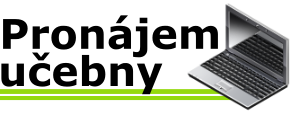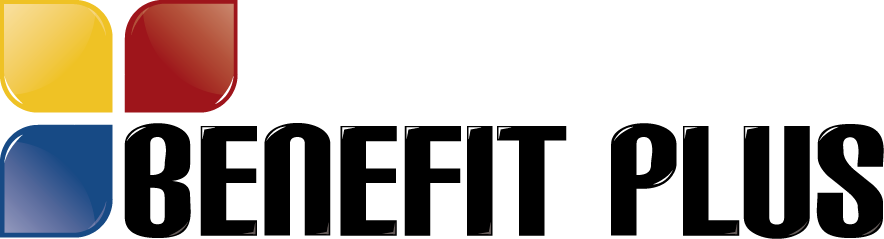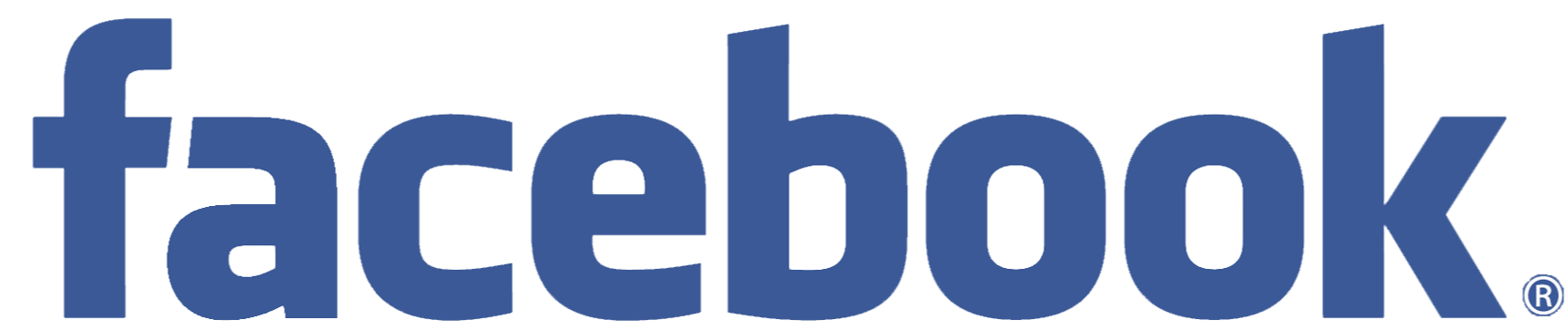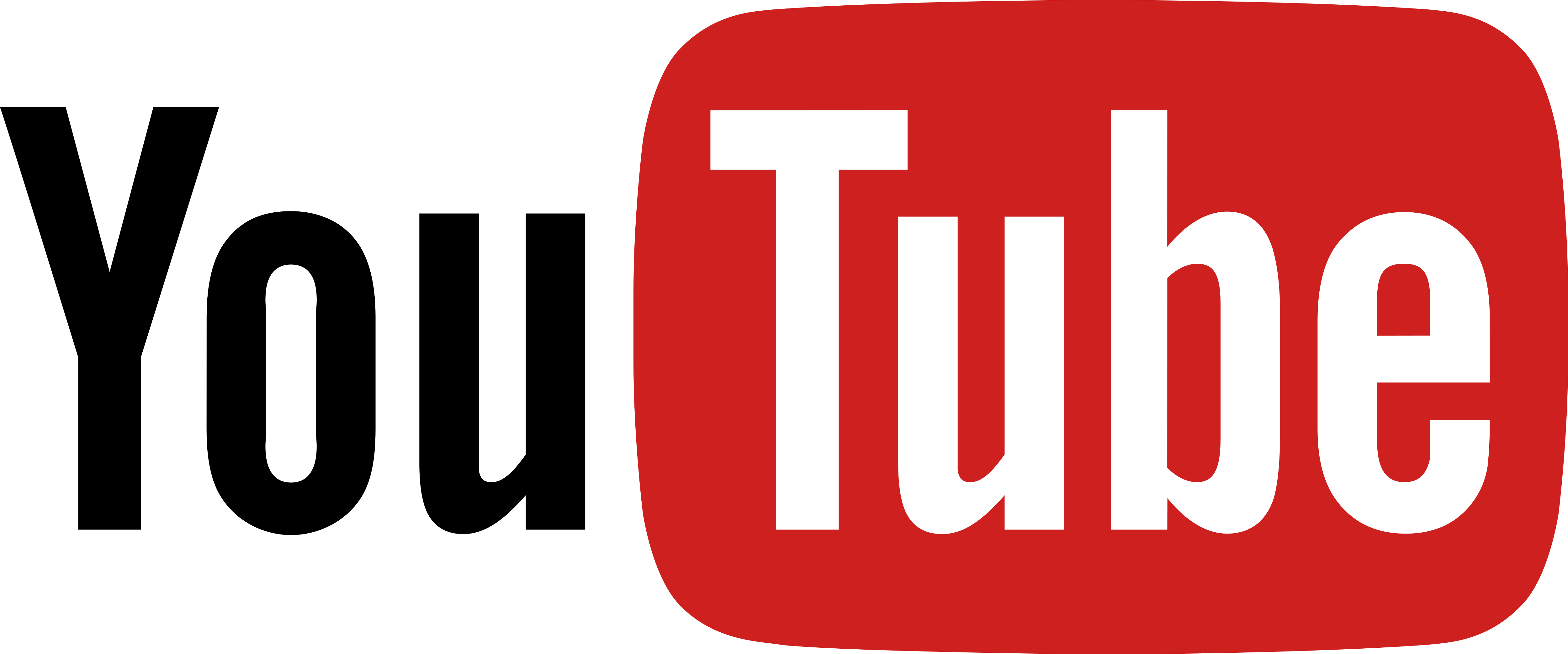Vytvoření odlišného textu záhlaví - MS Word
Přerušte propojení mezi jednotlivými oddíly dokumentu.
Každý oddíl, který vytvoříte vložením konce oddílu, bude obsahovat nastavení Stejné jako minulé. Pokud chcete ve všech oddílech vytvořit odlišná záhlaví (pokud chcete například do záhlaví ve všech oddílech vložit název příslušné kapitoly), musíte vypnout nastavení Propojit s předchozím u záhlaví ve všech oddílech.
Zrušte zvlášť propojení záhlaví a zápatí.
Zrušení propojení záhlaví nemá vliv na propojení zápatí. Pokud nechcete, aby obsah zápatí byl stejný ve všech oddílech, musíte příslušným způsobem zrušit propojení zápatí. To platí i pro záhlaví a zápatí pro liché a sudé stránky.
Zvolte si číslování stránek.
Je možné, že budete chtít, aby se číslování úvodních stránek lišilo od číslování hlavního dokumentu. K požadovanému nastavení způsobu číslování a vzhledu čísel stránek slouží na obrázku zobrazené dialogové okno Formát čísel stránek. Pro úvodní stránky například můžete použít římské číslice. Toto dialogové okno také případně umožňuje nastavit, aby v novém oddíle začínalo nové číslování stránek.
Vytvoření odlišné první stránky
Potom, co vytvoříte oddíl pro úvodní stránky, můžete jej dále rozčlenit a nastavit prázdné záhlaví a zápatí na titulní stránce.
1. K tomu použijte nastavení Jiné na první stránce znázorněné na obrázku. Zvolením tohoto nastavení povolíte, aby se na první stránce oddílu použilo jiné záhlaví a zápatí než ve zbývající části oddílu. Toto nastavení můžete použít na kterýkoli oddíl v dokumentu.
2. Nad oblastí záhlaví a zápatí tohoto oddílu se nyní bude zobrazovat text Záhlaví první stránky a Zápatí první stránky.
Pokud jste již vytvořili číslování stránek, nastavení Jiné na první stránce zabrání zobrazování čísla stránky na titulní stránce.
Toto téma je součástí kurzů: MS Word pokračovací
Budeme rádi když se s námi podělíte o své názory na naší FACEBOOK stránce.